如何将Excel文档中的数据行列互换
Excel是现在十分常用的文件类型之一,有些新用户不知道如何将Excel文档中的数据行列互换,接下来小编就给大家介绍一下具体的操作步骤。
具体如下:
1. 首先第一步根据下图所示,打开电脑中的Excel文档。
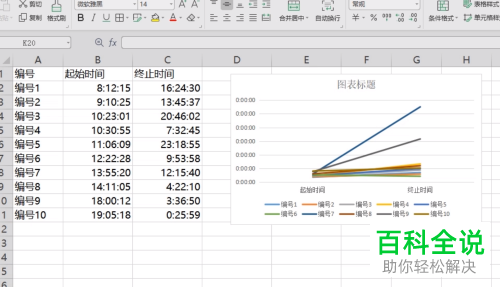
2. 第二步先选中图表,接着根据下图箭头所指,依次点击【图表工具-切换行列】图标,这样就成功切换图表的行、列。

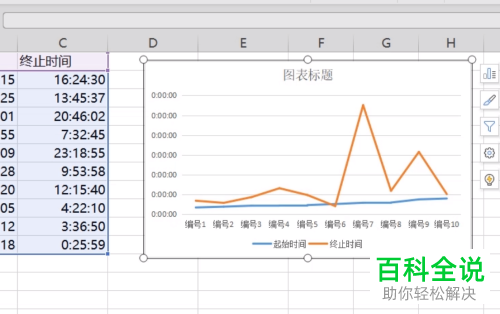
3. 第三步先选中单元格数据,接着单击鼠标右键,然后在弹出的菜单栏中根据下图箭头所指,点击【复制】选项。
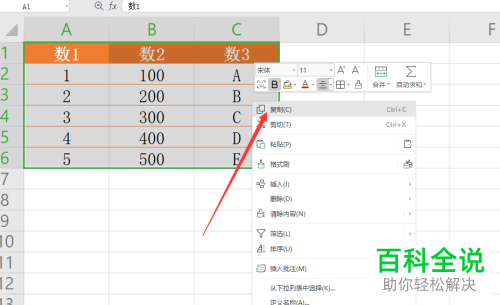
4. 第四步先选中其他单元格并单击鼠标右键,接着在弹出的菜单栏中根据下图箭头所指,依次点击【粘贴-选择性粘贴】。
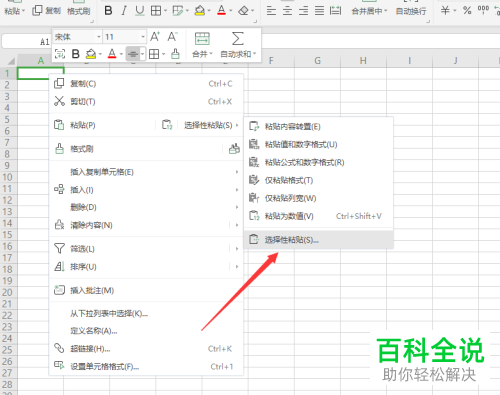
5. 最后在【选择性粘贴】窗口中,根据下图箭头所指,先勾选【转置】,接着点击【确定】选项即可。
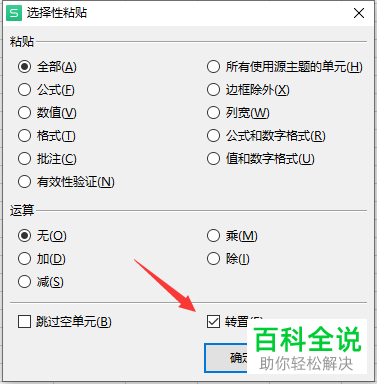

以上就是如何将Excel文档中的数据行列互换的方法。
赞 (0)

